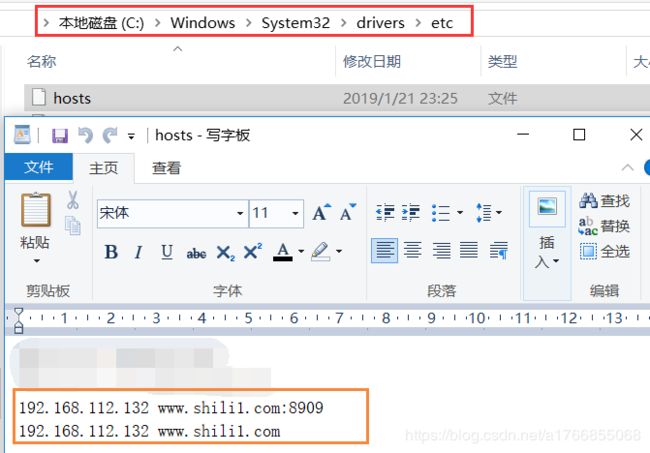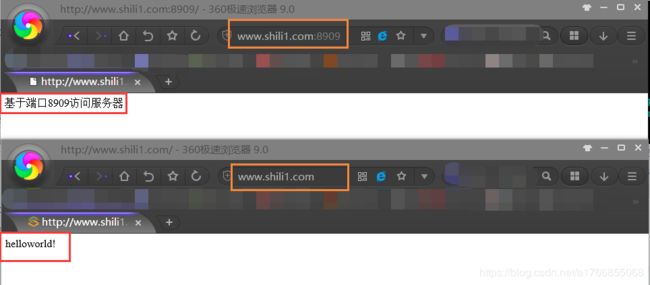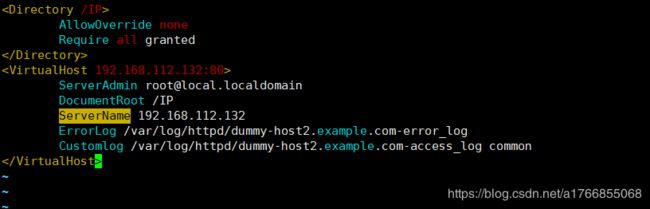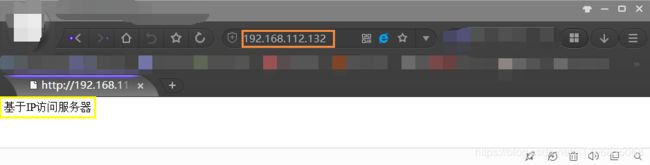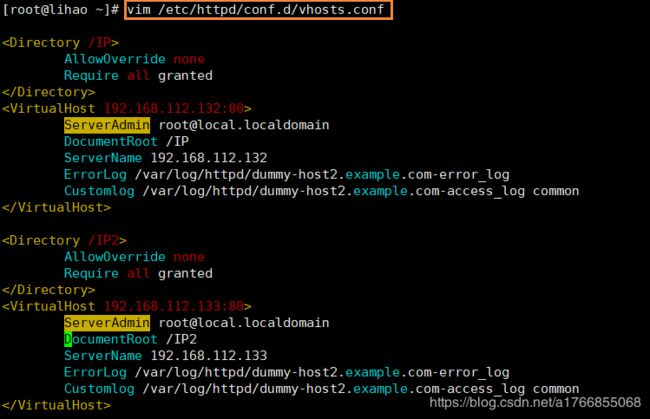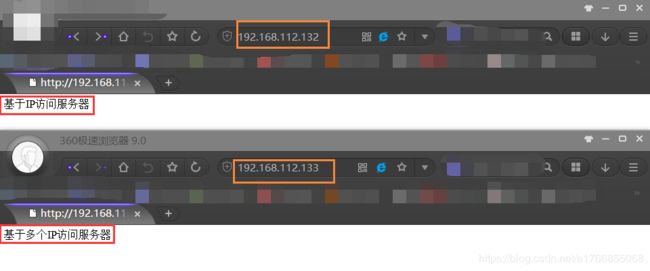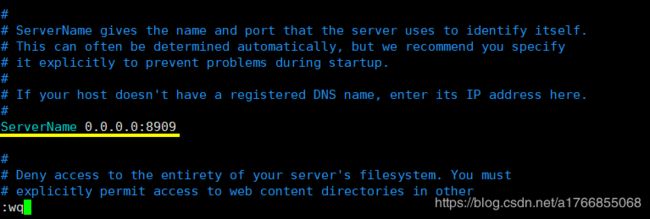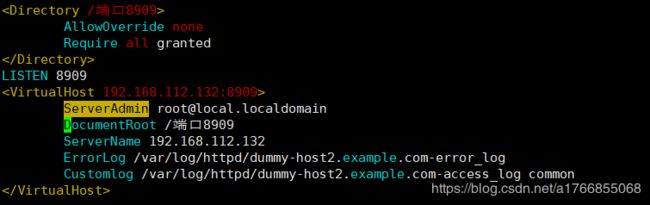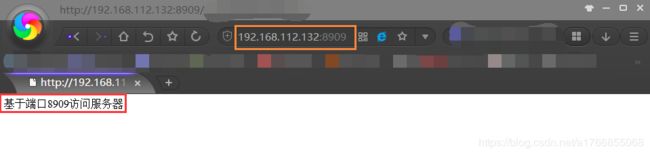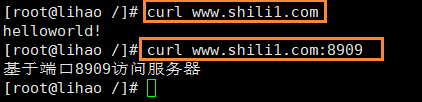Linux中怎么搭建 http 服务器
文章目录
- Linux中怎么搭建http服务器
- 一、基本配置:
- 1、搭建yum安装环境:
- 2、安装http服务:
- 3、关闭防火墙和selinux:
- 4、查看端口占用的两种命令:
- (1)netstat命令:
- (2)lsof命令:
- 5、查看主配置文件
- 二、搭建http服务器:
- 1、默认http访问界面:
- (1)修改主配置文件:
- (2)编写静态页面:
- 2、基于单个IP访问搭建静态http服务器:
- (1)创建静态页面:
- (2)修改主配置文件:
- (3)定义子配置文件:
- (4)查看安装的情况:
- (5)使用PC机上的浏览器进行访问验证:
- 3、基于多个IP访问搭建静态http服务器:
- (1)创建静态页面:
- (2)修改主配置文件:
- (3)配置网络:
- (4)定义子配置文件:
- (5)使用PC机上的浏览器进行访问验证:
- 4、基于端口访问搭建静态http服务器:
- (1)创建静态页面:
- (2)修改主配置文件:
- (3)定义子配置文件:
- (5)使用PC机上的浏览器进行访问验证:
- 5、基于域名访问搭建静态http服务器
- (1)什么是hosts?
- (2)编辑hosts
- (3)编辑子配置文件
- (4)使用curl命令进行检测:
- (5)使用PC机上的浏览器进行访问验证:
Linux中怎么搭建http服务器
一、基本配置:
说明:本次实验环境在VMware虚拟机中进行,加载的镜像为RHEL-7.5 Server.x86_64。
1、搭建yum安装环境:
(1)使用命令: mount /dev/sr0 /mnt 将Redhat7.5的镜像文件挂载到指定挂载点目录/mnt中。
(2)编辑yum的配置文件: vim /etc/yum.repos.d/base.repo 写入以下代码,然后保存并退出。如果不放心,可以使用 yum repolist 查看yum的安装是否正确。
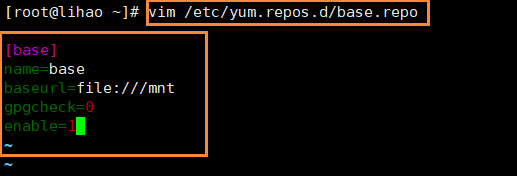
2、安装http服务:
(1)安装hppd服务: yum install httpd -y ,安装完成之后可以使用 yum info httpd 或者使用 rpm -qa | grep httpd 查看安装信息。
(2)查看httpd服务是否运行: systemctl status httpd -l 我们发现该httpd服务是dead,没有运行。

(3)启用httpd服务: systemctl start httpd 然后我们查看状态发现httpd服务已经启用
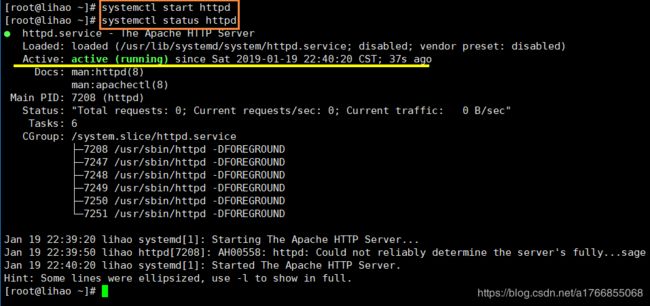
3、关闭防火墙和selinux:
(1)使用命令:systemctl stop firewalld.service 关闭防火墙,然后查看防火墙的状态,发现防火墙已经关闭。
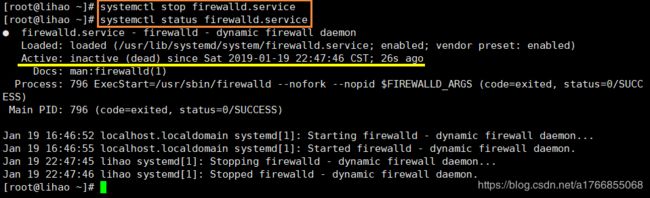
(2)selinux类似于一个内核层的防火墙,也相当于一个安全机制,因此我们也需要关闭它。使用命令setenforce 0 关闭。
关闭防火墙后,我们在pc机上输入虚拟机当前的IP地址192.168.112.132,然后回车。最后会看到以下界面。
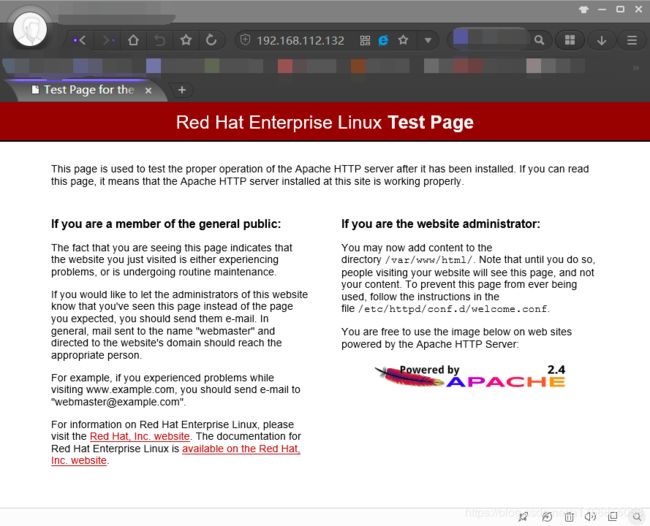
4、查看端口占用的两种命令:
(1)netstat命令:
Linux 中netstat命令用于显示网络状态。通过该命令可以让我们知道整个Linux系统中的网络情况。netstat命令详细解释
netstat -tunlp | grep 80 查看当前80端口占用的程序
| 命令选项 | 命令解释 |
|---|---|
| -t | (tcp)显示TCP传输协议的相关选项 |
| -u | (udp)显示UDP传输协议的相关选项 |
| -n | (numeric)拒绝显示别名,能显示数字的全部转化为数字 |
| -l | (listening)仅列出在监听的服务状态。 |
| -p | (programs)显示建立相关链接的程序名 |
(2)lsof命令:
lsof(list open files)是一个列出当前系统打开文件的工具。
lsof -i:80 查看服务器80端口的占用情况
我们从敲完命令的结果中可以看出,有一个地址监听是80端口,所开启的程序是httpd
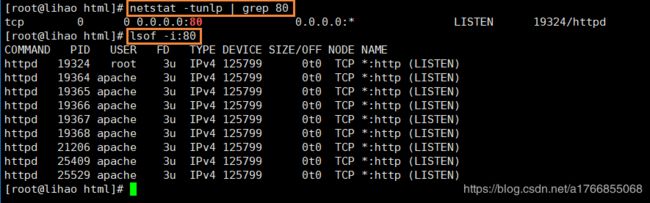
端口占用详细信息
5、查看主配置文件
#vim /etc/httpd/conf/httpd.conf
二、搭建http服务器:
1、默认http访问界面:
我们现在要自己写一些文本文件要让别人访问到,Linux中默认有网站的一个根目录,在 /var/www/html 目录中,我们只需要创建一个资源名称就好。
(1)修改主配置文件:
#vim /etc/httpd/conf/httpd.conf
将主配置文件中:默认ServerName相当于一个域名,它是通过主机的域名去访问,但由于我们是基于IP去访问,因此我们有必要将域名改为IP地址格式的就可以。
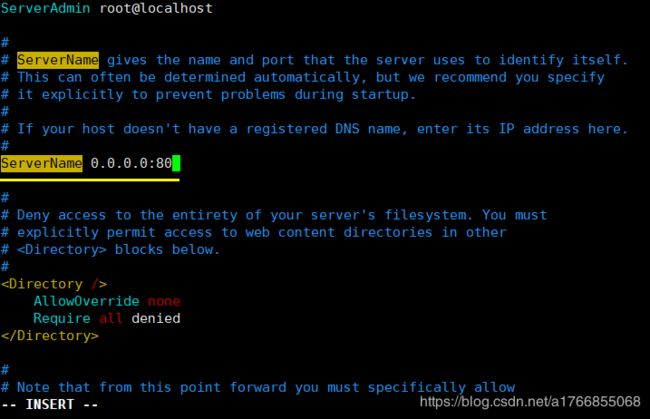
这个其实改不改没有影响只是会在使用这个命令 systemctl status httpd.service -l 会提示有点小问题。

(2)编写静态页面:
使用命令: vim index.html 我们随便写一句话:“helloworld!”保存后退出。然后我们重新使用浏览器访问IP:192.168.112.132,发现此时浏览器显示的就是我们编辑的文本文档。
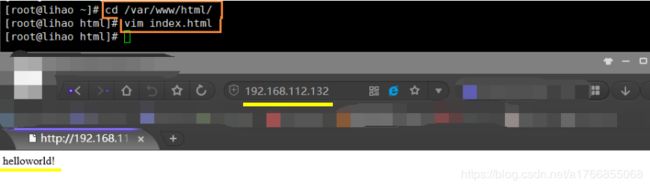
注意:
Q1:为什么静态页面是在/var/www/html目录?
A:因为在当前的主配置文件中,document中已经指定。
Q2:为什么静态网页是index.html
A:这是由于目录标签指定的目录索引文件必须是index.html
2、基于单个IP访问搭建静态http服务器:
(1)创建静态页面:
首先我们在根下创建一个名为IP的目录,然后在里面写入静态页面使用命令如下完成配置:

(2)修改主配置文件:
#vim /etc/httpd/conf/httpd.conf
(3)定义子配置文件:
我们修改配置文件来做一个目录标签,让浏览器可以访问到根下的 IP 目录
#vim /etc/httpd/conf.d/vhosts.conf vhosts表示虚拟主机,改名字可以随便起
#systemctl restart httpd.service 重启httpd服务
| 配置 | 配置详解 |
|---|---|
| AllowOverride none | 不允许覆盖 |
| Require all granted | 允许 |
| ServerAdmin [email protected] | 服务管理员邮箱 |
| DocumentRoot /IP | 服务配置文件所在的位置 |
| ServerName 192.168.112.132 | 基于访问的服务名 |
| ErrorLog /var/log/httpd/dummy-host2.example.com-error_log | 错误日志存放的位置 |
| Customlog /var/log/httpd/dummy-host2.example.com-access_log common | 访问日志存放位置,common标记日志结束 |
(4)查看安装的情况:
使用命令: systemctl status httpd.service -l 通过黄颜色框中的日志可以判断问题出错的地方,这里没有发现问题。
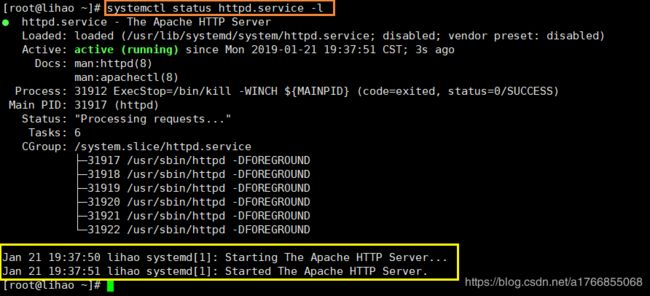
(5)使用PC机上的浏览器进行访问验证:
3、基于多个IP访问搭建静态http服务器:
(1)创建静态页面:
首先我们在根下创建一个名为IP2的目录,然后在里面写入静态页面使用命令如下完成配置:

(2)修改主配置文件:
#vim /etc/httpd/conf/httpd.conf
(3)配置网络:
(4)定义子配置文件:
我们基于第2步的子配置文件修改配置再做一个目录标签,让浏览器也可以访问到根下的 IP2 目录
#vim /etc/httpd/conf.d/vhosts.conf vhosts表示虚拟主机,改名字可以随便起
#systemctl restart httpd.service 重启httpd服务
(5)使用PC机上的浏览器进行访问验证:
4、基于端口访问搭建静态http服务器:
(1)创建静态页面:
首先我们在根下创建一个名为 端口8909 的目录,然后在里面写入静态页面使用命令如下完成配置:

(2)修改主配置文件:
#vim /etc/httpd/conf/httpd.conf 将端口改为8909端口
(3)定义子配置文件:
#vim /etc/httpd/conf.d/vhosts.conf vhosts表示虚拟主机,改名字可以随便起
#systemctl restart httpd.service 重启httpd服务
(5)使用PC机上的浏览器进行访问验证:
5、基于域名访问搭建静态http服务器
(1)什么是hosts?
Hosts是一个没有扩展名的系统文件,其作用就是将一些常用的网址域名与其对应的IP地址建立一个关联"数据库",当用户在浏览器中输入一个需要登录的网址时,系统会首先自动从Hosts文件中寻找对应的IP地址,一旦找到,系统会立即打开对应网页,如果没有找到,则系统会再将网址提交DNS域名解析服务器进行IP地址的解析。
(2)编辑hosts
vim /etc/hosts
Hosts是一个没有扩展名的系统文件,其作用就是将一些常用的网址域名与其对应的IP地址建立一个关联"数据库",当用户在浏览器中输入一个需要登录的网址时,系统会首先自动从Hosts文件中寻找对应的IP地址,一旦找到,系统会立即打开对应网页,如果没有找到,则系统会再将网址提交DNS域名解析服务器进行IP地址的解析。

(3)编辑子配置文件
只需要将ServerName改为域名,使用命令 vim /etc/httpd/conf.d/vhosts.conf ,之后重启服务。
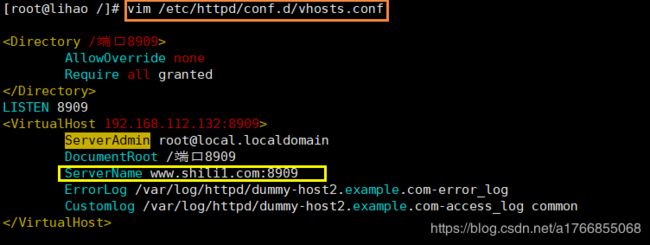
(4)使用curl命令进行检测:
(5)使用PC机上的浏览器进行访问验证:
由于PC机不同于Linux,因此需要修改C盘中的hosts文件来进行验证。使用写字板打开hosts,加入IP和域名。最后验证。